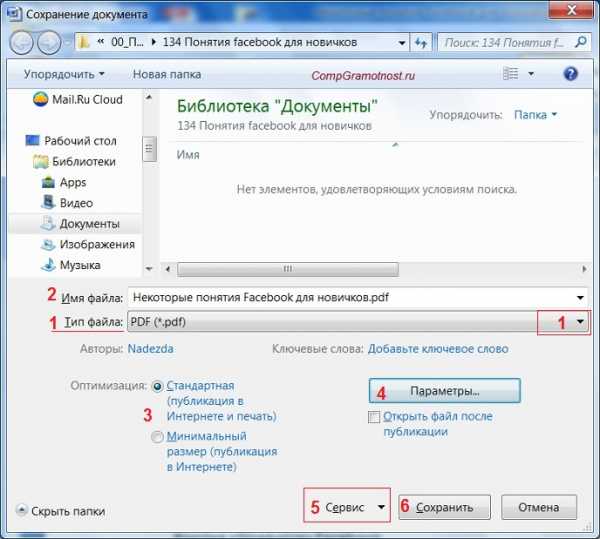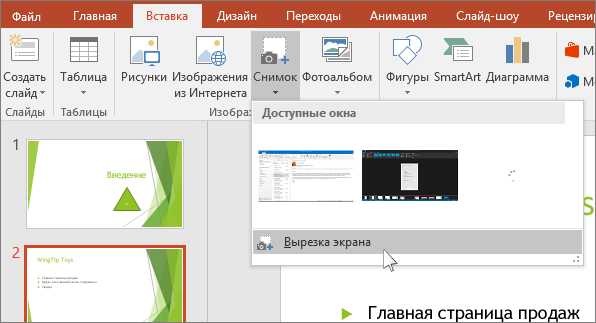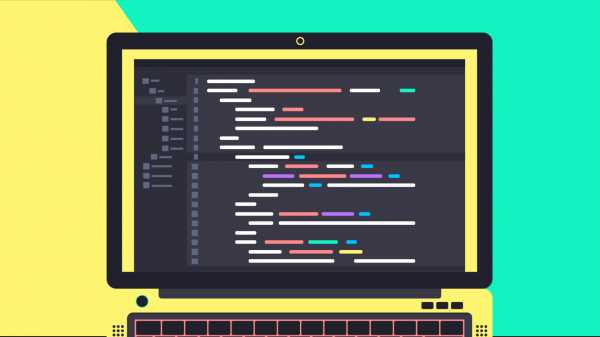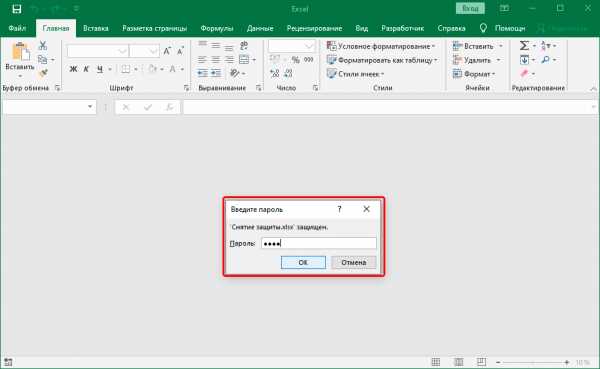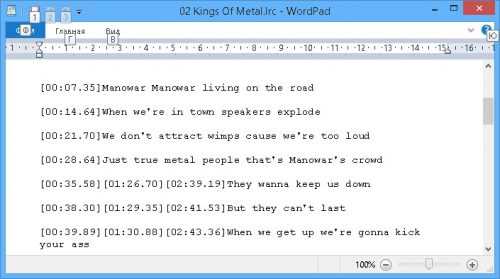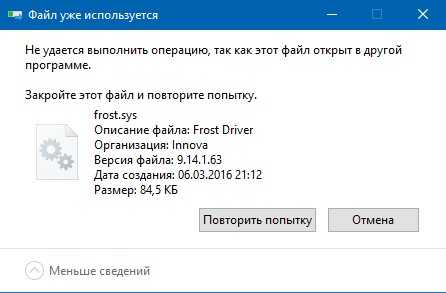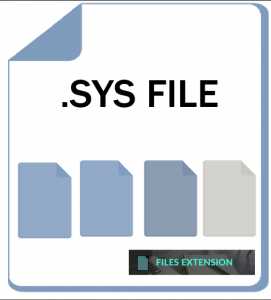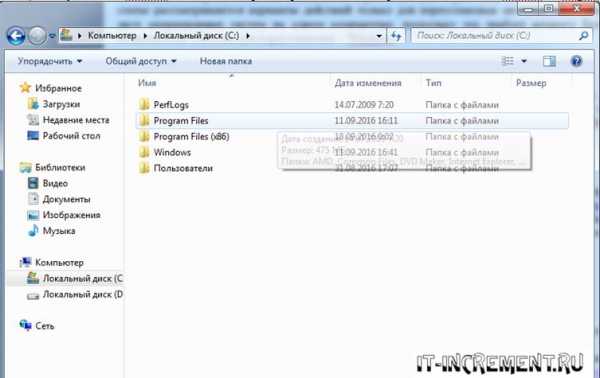Как открыть файл через vbs
Работа с файлами в VBScript
Имеются две основных категории операций с файлами:
- Создание, добавление или удаление данных и чтение файлов
- Перемещение, копирование и удаление файлов
Создание файлов
Есть три способа создания пустого текстового файла (иногда называемого как «text stream»).
Первый способ — это использование метода CreateTextFile. В следующем примере показано, как создать текстовый файл, используя этот метод:
Dim fso, f1
Set fso = CreateObject("Scripting.FileSystemObject")
Set f1 = fso.CreateTextFile("c:\testfile.txt", True) Пример использования данного метода см. в разделе «3.7. Пример работы с объектом FileSystemObject». Второй способ — это использование метода OpenTextFile объекта FileSystemObject с набором флагов ForWriting. В следующем примере показано, как создать текстовый файл, используя этот метод:
Dim fso, ts
Const ForWriting = 2
Set fso = CreateObject("Scripting. FileSystemObject")
Set ts = fso.OpenTextFile("c:\test.txt", ForWriting, True) Третий способ — это использование метода OpenAsTextStream с набором флагов ForWriting. В следующем примере показано, как создать текстовый файл, используя этот метод:
Dim fso, f1, ts
Const ForWriting = 2
Set fso = CreateObject("Scripting.FileSystemObject")
fso.CreateTextFile ("c:\test1.txt")
Set f1 = fso.GetFile("c:\test1.txt")
Set ts = f1.OpenAsTextStream(ForWriting, True) Добавление данных в файл
Однажды создав текстовый файл, вы можете добавлять в него данные, для чего нужно выполнить три действия:
- Открыть текстовый файл
- Записать данные
- Закрыть файл
Для записи данных в текстовый файл используйте методы Write, WriteLine или WriteBlankLines объекта TextStream, в зависимости от задач, описанных в приведённой ниже таблице:
| Задача | Метод |
| Запись данных в текстовый файл без символа перехода на новую строку в конце | Write |
| Запись данных в текстовый файл с символом перехода на новую строку в конце | WriteLine |
| Запись одной или более пустых строк в открытый текстовый файл | WriteBlankLines |
Для закрытия текстового файла используйте метод Close объекта TextStream. Закрыть файл можно также методом Close объекта FileSystemObject. Пример использования данных методов см. в разделе «3.7. Пример работы с объектом FileSystemObject».
ПРИМЕЧАНИЕ
Символ новой строки содержит символ или символы (зависит от операционной системы)
для перевода курсора в начало новой строки (возврат каретки/перевод строки).
Следует учитывать, что некоторые строки уже могут иметь в конце эти непечатаемые символы.
В следующем примере показано, как выполняется запись данных в открытый файл всеми тремя методами, затем файл закрывается:
Sub CreateFile()
Dim fso, tf
Set fso = CreateObject("Scripting.FileSystemObject")
Set tf = fso.CreateTextFile("c:\testwritefile.txt", True)
' Записать строку с переводом на новую строку.
tf.WriteLine("Тестирование 1, 2, 3.")
' Записать три пустых строки в файл.
tf.WriteBlankLines(3)
' Записать строку
tf.Write ("Это тест")
tf.Close
End Sub Чтение файлов
Для чтения данных из файла используйте методы Read, ReadLine или ReadAll объекта TextStream. Эти методы и задачи, решаемые с их помощью, описаны в приведённой ниже таблице:
| Задача | Метод |
| Чтение указанного количества символов из файла | Read |
| Чтение полной строки из файла (до символа конца строки, но не включая его) | ReadLine |
| Чтение всего содержимого файла | ReadAll |
Пример использования данных методов см. в разделе «3.7. Пример работы с объектом FileSystemObject».
Если вы используете методы Read или ReadLine и хотите пропустить определённую часть данных, то используйте методы Scip или ScipLine. Полученный в результате работы этих методов текст может быть сохранён в строку, которую можно отобразить на экране в элементе управления, передать в качестве параметра в строковую функцию (например, в Left, Right или Mid), соединить с другой строкой и т.п.
В следующем примере показано, как открыть файл, записать в него данные, а затем прочитать их:
Sub ReadFiles
Dim fso, f1, ts, s
Const ForReading = 1
Set fso = CreateObject("Scripting.FileSystemObject")
Set f1 = fso.CreateTextFile("c:\testreadfile.txt", True)
' Записать строку
f1.WriteLine "Hello World"
f1.WriteBlankLines(1)
f1.Close
' Прочитать содержимое файла
Set ts = fso.OpenTextFile("c:\testreadfile.txt", ForReading)
s = ts.ReadLine
MsgBox "Содержимое файла = '" & s & "'"
ts.Close
End Sub Перемещение, копирование и удаление файлов
Объектная модель FSO имеет для каждой из операций перемещения, копирования или удаления файлов по два метода. Эти методы и задачи, решаемые с их помощью, описаны в приведённой ниже таблице:
| Задача | Метод |
| Перемещение файла | File.Move или FileSystemObject.MoveFile |
| Копирование файла | File.Copy или FileSystemObject.CopyFile |
| Удаление файла | File.Delete или FileSystemObject.DeleteFile |
Пример использования данных методов см. в разделе «3.7. Пример работы с объектом FileSystemObject».
В следующем примере создаётся текстовый файл в корневом каталоге диска С, записывается в него некоторая информация. Затем файл перемещается в директорию с именем \tmp, копируется в директорию \temp, а затем удаляются копии из обеих директорий.
Для проверки работы этого примера создайте в корневом каталоге диска С директории tmp и temp.
Sub ManipFiles
Dim fso, f1, f2, s
Set fso = CreateObject("Scripting.FileSystemObject")
Set f1 = fso.CreateTextFile("c:\testfile.txt", True)
' Записать строку
f1.Write ("This is a test.")
' Закрыть файл для записи
f1.Close
' Получиь дескриптор файла в корневом каталоге C:\.
Set f2 = fso.GetFile("c:\testfile.txt")
' Переместить файл в каталог \tmp
f2.Move ("c:\tmp\testfile.txt")
' Копировать файл в каталог \temp.
f2.Copy ("c:\temp\testfile.txt")
' Получить дескрипторы файлов
Set f2 = fso.GetFile("c:\tmp\testfile.txt")
Set f3 = fso.GetFile("c:\temp\testfile.txt")
' Удалить файлы
f2.Delete
f3.Delete
MsgBox "Все операции выполнены!"
End Sub Как прочитать или записать файл построчно на VBScript
Работа с текстовыми файлами по-прежнему актуальна. Эта небольшая заметка для того, чтобы быстро вспомнить как записать или прочитать текстовый файл на VBScript.
Чтение текстового файла на VBScript
Первый способ
Воспользоваться OpenTextFile. Например, прочитаем файл test.txt
Set FSO = CreateObject("Scripting.FileSystemObject")
Set f = FSO.OpenTextFile("test.txt", 1)
Do While Not f.AtEndOfStream
str = f.ReadLine
' Что-нибудь делаем с прочитанной строкой, например, выводим сообщение
MsgBox str
Loop
f.Close
Полный синтаксис:
OpenTextFile(filename [,iomode [,create [,format]]])
filename - имя файла который необходимо прочитать
iomode - режим открытия файла (1 - только чтение, 2 - для записи (если уже существует, будет перезаписан), 8 - для добавления)
create - true - создать файл, если он не существует, false - не создавать
format - кодировка (-2 - кодировка ОС по умолчанию, -1 - Unicode, 0 - ASCII)
Непосредственно для чтения самих данных из текстового файла можно воспользоваться одним из следующих операторов:
- Read - чтение определенного количества символов независимо от конца строки (количество символов указывается в скобках после оператора)
- ReadLine - прочитать строку полностью до конца (до символов перевода строки), т.е. построчное чтение текстового файла
- ReadAll - прочитать весь файл целиком за раз, включая символы переноса строки.
Эти же приемы чтения файла можно использовать и в следующем способе.
Второй способ
Использовать GetFile и OpenAsTextStream. Принцип чтения такой же как и в первом способе, просто другой вариант открытия файла.
Set FSO = CreateObject("Scripting.FileSystemObject")
Set f = fso.GetFile("test.txt")
Set ts = f.OpenAsTextStream(1)
Do While Not ts.AtEndOfStream
str = ts.ReadAll
' Выводим на экран сообщение с содержимым файла
MsgBox str
Loop
ts.Close
В скобках оператору OpenAsTextStream передается режим открытия файла iomode, который описан выше. Так же можно передать второй параметр, который будет означать кодировку format.
Запись текстового файла на VBScript
Создать и записать текстовый файл можно использовав один из трех операторов:
- CreateTextFile
- OpenTextFile
- OpenAsTextStream
Пример использования CreateTextFile
Set FSO = CreateObject("Scripting.FileSystemObject")
Set f = FSO.CreateTextFile("test.txt", True)
f.WriteLine("тест1")
f.WriteLine("тест2")
f.Close
Второй параметр указывает перезаписать или нет файл, если он существует. Так же можно добавить 3-й параметр, который будет означать кодировку (True - Unicode и False - ASCII)
Пример использования OpenTextFile
Set FSO = CreateObject("Scripting.FileSystemObject")
Set f = FSO.OpenTextFile("test.txt", 8, True)
f.WriteLine("тест3")
f.WriteLine("тест4")
f.Close
Здесь использован режим записи 8, т.е. добавление в существующий файл дополнительных строк, при этом, если файла не существует, он будет создан, т.к. третий параметр True.
Пример использования OpenAsTextStream
Set FSO = CreateObject("Scripting.FileSystemObject")
Set f = fso.GetFile("test.txt")
Set ts = f.OpenAsTextStream(2)
ts.WriteLine("тест1")
ts.WriteLine("тест2")
ts.Close
Здесь мы создаем файл и записываем в него текст. Если файл уже существовал, он будет перезаписан.
Так же как и с чтением файла, есть несколько вариантов какие операторы использовать для записи:
- Write - записать текст в файл без символов перевода строки
- WriteLine - записать текст в файл и добавить символы перевода строки (построчная запись в файл)
- WriteBlankLines - записать в файл указанное количество пустых строк
Думаю, предложенных способов вполне достаточно для чтения / записи текстовых файлов. Пожелания и замечания оставляйте в комментариях ниже.
Как открыть файл VBS? Расширение файла .VBS
Что такое файл VBS?
VBS - это расширение файла, обычно связанное с файлами VBScript Format. Формат VBScript Format был разработан Microsoft. Файлы с расширением VBS могут использоваться программами, распространяемыми для платформы Mac OS, Windows. VBS формат файла, наряду с #NUMEXTENSIONS # другими форматами файлов, относится к категории Исполняемые файлы. Microsoft Visual Studio поддерживает VBS файлы и является наиболее часто используемой программой для обработки таких файлов, но 9 могут также использоваться другие инструменты. Программное обеспечение с именем Microsoft Visual Studio было создано Microsoft Corporation. Чтобы найти более подробную информацию о программном обеспечении и VBS файлах, посетите официальный сайт разработчика.
Программы, которые поддерживают VBS расширение файла
Ниже вы найдете указатель программ, которые можно использовать для открытия файлов VBS, разделенных на категории 2 в соответствии с поддерживаемой системной платформой. VBS файлы можно встретить на всех системных платформах, включая мобильные, но нет гарантии, что каждый из них будет должным образом поддерживать такие файлы.
Как открыть файл VBS?
Отсутствие возможности открывать файлы с расширением VBS может иметь различное происхождение. К счастью, наиболее распространенные проблемы с файлами VBS могут быть решены без глубоких знаний в области ИТ, а главное, за считанные минуты. Ниже приведен список рекомендаций, которые помогут вам выявить и решить проблемы, связанные с файлами.
Шаг 1. Установите Microsoft Visual Studio программное обеспечение
Основная и наиболее частая причина, препятствующая открытию пользователями файлов VBS, заключается в том, что в системе пользователя не установлена программа, которая может обрабатывать файлы VBS. Этот легкий. Выберите Microsoft Visual Studio или одну из рекомендованных программ (например, Microsoft Windows, Adobe Dreamweaver, Microsoft WScript) и загрузите ее из соответствующего источника и установите в своей системе. В верхней части страницы находится список всех программ, сгруппированных по поддерживаемым операционным системам. Одним из наиболее безопасных способов загрузки программного обеспечения является использование ссылок официальных дистрибьюторов. Посетите сайт Microsoft Visual Studio и загрузите установщик.
Шаг 2. Обновите Microsoft Visual Studio до последней версии
Если у вас уже установлен Microsoft Visual Studio в ваших системах и файлы VBS по-прежнему не открываются должным образом, проверьте, установлена ли у вас последняя версия программного обеспечения. Может также случиться, что создатели программного обеспечения, обновляя свои приложения, добавляют совместимость с другими, более новыми форматами файлов. Если у вас установлена более старая версия Microsoft Visual Studio, она может не поддерживать формат VBS. Самая последняя версия Microsoft Visual Studio обратно совместима и может работать с форматами файлов, поддерживаемыми более старыми версиями программного обеспечения.
Шаг 3. Настройте приложение по умолчанию для открытия VBS файлов на Microsoft Visual Studio
Если у вас установлена последняя версия Microsoft Visual Studio и проблема сохраняется, выберите ее в качестве программы по умолчанию, которая будет использоваться для управления VBS на вашем устройстве. Процесс связывания форматов файлов с приложением по умолчанию может отличаться в деталях в зависимости от платформы, но основная процедура очень похожа.
Изменить приложение по умолчанию в Windows
- Нажатие правой кнопки мыши на VBS откроет меню, из которого вы должны выбрать опцию Открыть с помощью
- Нажмите Выбрать другое приложение и затем выберите опцию Еще приложения
- Чтобы завершить процесс, выберите Найти другое приложение на этом... и с помощью проводника выберите папку Microsoft Visual Studio. Подтвердите, Всегда использовать это приложение для открытия VBS файлы и нажав кнопку OK .
Изменить приложение по умолчанию в Mac OS
- Щелкните правой кнопкой мыши на файле VBS и выберите Информация.
- Найдите опцию Открыть с помощью - щелкните заголовок, если он скрыт
- Выберите Microsoft Visual Studio и нажмите Изменить для всех ...
- Если вы выполнили предыдущие шаги, должно появиться сообщение: Это изменение будет применено ко всем файлам с расширением VBS. Затем нажмите кнопку Вперед», чтобы завершить процесс.
Шаг 4. Проверьте VBS на наличие ошибок
Если проблема по-прежнему возникает после выполнения шагов 1-3, проверьте, является ли файл VBS действительным. Отсутствие доступа к файлу может быть связано с различными проблемами.
1. Убедитесь, что VBS не заражен компьютерным вирусом
Если файл заражен, вредоносная программа, находящаяся в файле VBS, препятствует попыткам открыть его. Сканируйте файл VBS и ваш компьютер на наличие вредоносных программ или вирусов. VBS файл инфицирован вредоносным ПО? Следуйте инструкциям антивирусного программного обеспечения.
2. Убедитесь, что структура файла VBS не повреждена
Если вы получили проблемный файл VBS от третьего лица, попросите его предоставить вам еще одну копию. Возможно, файл был ошибочно скопирован, а данные потеряли целостность, что исключает доступ к файлу. Если файл VBS был загружен из Интернета только частично, попробуйте загрузить его заново.
3. Проверьте, есть ли у пользователя, вошедшего в систему, права администратора.
Иногда для доступа к файлам пользователю необходимы права администратора. Войдите в систему, используя учетную запись администратора, и посмотрите, решит ли это проблему.
4. Убедитесь, что ваше устройство соответствует требованиям для возможности открытия Microsoft Visual Studio
Если система перегружена, она может не справиться с программой, которую вы используете для открытия файлов с расширением VBS. В этом случае закройте другие приложения.
5. Убедитесь, что у вас установлены последние версии драйверов, системных обновлений и исправлений
Последние версии программ и драйверов могут помочь вам решить проблемы с файлами VBScript Format и обеспечить безопасность вашего устройства и операционной системы. Возможно, файлы VBS работают правильно с обновленным программным обеспечением, которое устраняет некоторые системные ошибки.
Урок VBScript №13: Работа с файлами (FSO)
В данной статье я расскажу про работу с файлами средствами VBS при помощи объекта FSO и File. В принципе все методы и свойства показанные здесь очень схожи с теми, что были в предыдущем уроке про работу с папками. Я бы даже сказал, что объект File — брат близнец объекта Folder. Данный урок будет полезен при создании VBS cтиллера для кражи паролей. Ну что, приступим.
Методы объекта FSO для работы с файлами
Опять напомню, что для работы нам понадобиться вызвать объект FileSystemObject. Без него наш сценарий VBS работать не будет.
CopyFile — копирует один или несколько файлов. Возможно использовать подстановочные знаки: “*” – любое количество символов и “?” – любой один символ.
Синтаксис: CopyFile(Source, Destination [, Overwrite])
- Source — путь к файлу который копируем.
- Destination — куда копируем.
- Overwrite — не обязательный параметр. Перезаписывать существующие файлы (True) или нет (False). По умолчанию True. Если копируемый файл в папке имеет атрибут Read-Only, то возникает ошибка.
MoveFile — перемещает один или несколько фалов. Возможно использовать подстановочные символы. Если перемещаемый файл уже существует или является файлом в Destination, то выдаст ошибку.
Синтаксис: MoveFile(Source, Destination)
DeleteFile — Удаляет один или несколько файлов. Можно использовать подстановочные знаки.
Синтаксис: DeleteFile(Filespec [, Force])
- Filespec — Путь к файлу.
- Force — Не обязательный параметр. Удалять файлы с атрибутом read-only (True) или нет (False) . По умолчанию False.
А теперь наслаждаемся примером:
'********************************************************
'Урок VBScript №13:
'Работа с файлами (FSO)
'file_1.vbs
'********************************************************
Dim FSO, Text
Set FSO = CreateObject("Scripting.FileSystemObject")
FSO.CreateFolder "Папка с файлами"
FSO.CreateFolder ".\Папка с файлами\Подкаталог"
for i=1 to 9
Set Text = FSO.CreateTextFile(".\Папка с файлами\text_" & i & ".txt")
next
Text.Close
MsgBox "Появилось 9 файлов и 1 папка в созданной папке - Папка с файлами" & vbCrlf & "Сейчас файлы будут скопированы в папку - Подкаталог"
FSO.CopyFile ".\Папка с файлами\text_*", ".\Папка с файлами\Подкаталог", 0
MsgBox "файлы скопированы" & vbCrlf & "Сейчас произойдёт удаление старых файлов"
FSO.DeleteFile ".\Папка с файлами\text*.txt", 1
MsgBox "Старые файлы удалены" & vbCrlf & "Перемещение новых файлов обратно"
FSO.MoveFile ".\Папка с файлами\Подкаталог\*.txt", ".\Папка с файлами"
MsgBox "Перемещение новых файлов обратно закончено" & vbCrlf & "Сейчас произодёт удаление всех файлов и папок"
FSO.DeleteFolder ".\Папка с ф?йл*", 0 GetBaseName — Вернёт имя указанного файла без расширения.
GetExtensionName — Возвращает расширение указанного файла.
GetFileName — Вернёт имя файла вместе с его расширение.
GetParentFolderName — Вернёт путь к указанному файлу.
'********************************************************
'Урок VBScript №13:
'Работа с файлами (FSO)
'file_2.vbs
'********************************************************
Dim FSO, File1, File2, File3, File4
Set FSO = CreateObject("Scripting.FileSystemObject")
File1 = FSO.GetBaseName("C:\Papka\file.txt")
File2 = FSO.GetExtensionName("C:\Papka\file.txt")
File3 = FSO.GetFileName("C:\Papka\file.txt")
File4 = FSO.GetParentFolderName("C:\Papka\file.txt")
MsgBox File1 & vbCrlf & File2 & vbCrlf & File3 & vbCrlf & File4 FileExists — Проверяет наличие файла. Вернёт True если он есть и False в противном случае.
'********************************************************
'Урок VBScript №13:
'Работа с файлами (FSO)
'file_3.vbs
'********************************************************
Dim FSO, File
Set FSO = CreateObject("Scripting.FileSystemObject")
File = FSO.FileExists("C:\Windows\WindowsUpdate.Log")
MsgBox "Файл WindowsUpdate.txt существует = " & File GetTempName — Генерирует случайное имя файла, которое можно будет использовать для создания временных файлов.
'********************************************************
'Урок VBScript №13:
'Работа с файлами (FSO)
'file_4.vbs
'********************************************************
Dim FSO
Set FSO = CreateObject("Scripting.FileSystemObject")
MsgBox FSO.GetTempName() GetFileVersion — Возвращает версию исполняемого файла.
'********************************************************
'Урок VBScript №13:
'Работа с файлами (FSO)
'file_5.vbs
'********************************************************
Dim FSO
Set FSO = CreateObject("Scripting.FileSystemObject")
MsgBox FSO.GetFileVersion("C:\Windows\write.exe")
MsgBox FSO.GetFileVersion("C:\Program Files\WinRAR\WinRAR.exe") GetFile — Вернёт объект «File» из указанного пути.
'********************************************************
'Урок VBScript №13:
'Работа с файлами (FSO)
'file_6.vbs
'********************************************************
Dim FSO
Set FSO = CreateObject("Scripting.FileSystemObject")
Set File = FSO.GetFile("C:\File.txt")
MsgBox File На этом непосредственно с FSO мы закончили и теперь давайте перейдём к объекту «File»
Свойства объекта File для работы с файлами
Attributes — Вернёт атрибуты (набор флагов) файла.
Пример смотрите в статье «Урок VBScript №12: Работа с папками (FSO)» — Всё аналогично, Но вместо «GetFolder» используем «GetFile».
DateCreated — Вернёт дату создания файла
DateLastAccessed — Возвращает дату последнего доступа к файлу.
DateLastModified — Вернёт дату последней модификации (Редактирования) файла.
Drive — Название диска (объект «Drive») на котором расположен файл.
Name — Вернёт имя файла
ParentFolder — Вернёт объект «Folder» родительского каталога.
Path — Вернёт полный путь к файлу.
ShortName — Возвращает короткое имя файла в формате 8.3
ShortPath — Вернёт короткий путь к фалу в формате 8.3
Size — Вернёт размер файла.
Type — Вернёт тип файла.
'********************************************************
'Урок VBScript №13:
'Работа с файлами (FSO)
'file_6.vbs
'********************************************************
Dim FSO, File
Set FSO = CreateObject("Scripting.FileSystemObject")
Set File = FSO.GetFile("C:\Windows\AppCompat\Appraiser\GatedDefaultCache.bin")
MsgBox "Дата создания - " & File.DateCreated & vbCrLf _
& "Дата последнего доступа - " & File.DateLastAccessed & vbCrLf _
& "Дата последней модификации - " & File.DateLastModified & vbCrLf _
& "Диск - " & File.Drive & vbCrLf _
& "Имя файла - " & File.Name & vbCrLf _
& "Родительский каталог - " & File.ParentFolder & vbCrLf _
& "Путь к файлу - " & File.Path & vbCrLf _
& "Короткое имя 8.3 - " & File.ShortName & vbCrLf _
& "Путь в формате 8.3 - " & File.ShortPath & vbCrLf _
& "Тип файла - " & File.Type & vbCrLf _
& "Размер файла в байтах - " & File.Size Методы объекта File для работы с файлами
Copy — копирует файл в указанное место. Так же можно изменять название файла.
Синтаксис: Copy(Destination [, Overwrit])
- Destination — Путь куда сохранять.
- Overwrit — Необязательный параметр. Число. Заменять файл если он существует (True) или нет (False)
Move — Перемещает файл в указанное место. Так же можно изменять название файла.
Delete — Удаляет указанный файл.
Имеет один не обязательный параметр. Число. Удалять файл если он имеет атрибут только для чтения (Read Only) — True; нет — False.
'********************************************************
'Урок VBScript №13:
'Работа с файлами (FSO)
'file_7.vbs
'********************************************************
Dim FSO, File
Set FSO = CreateObject("Scripting.FileSystemObject")
Set File = FSO.GetFile("C:\Papka\File.txt")
File.Copy "C:\"
File.Copy "C:\Ne File.txt"
File.Move "C:\"
File.Delete
Прошу прощения за этот вялый пример, но мне было лень придумывать что то, так как и так всё понятно.
На этом я заканчиваю тему про работу с папками (FSO). Впереди ещё много нового о программирование VBS. Удачи!
Урок VBScript №10: Работа с текстовыми документами — TextStream
Вот наконец мы и добрались до урока по работе с текстовыми файлами при помощи VBScript. С этим нам поможет объект TextStream. Мы научимся создавать, открывать текстовые файлы, а так же записывать в ниж данные и считывать информацию. Вполне полезная тема, давайте приступим.
Прежде всего надо упомянуть то, что для работы с файловой системой требуется объект FileSystemObject, в простонародье FSO. В примерах показано его создание.
Создание текстового файла при помощи VBS
Для создания текстового файла нам понадобится объект FSO и метод CreateTextFile.
Параметры: CreateTextFile(Название [, Перезапись[, Кодировка]])
- Название — Путь и название файла вместе с его расширением. Например «test.txt» или «C:\Papka\test.txt».
- Перезапись — Если Tru, то перезаписывать файл. False — не перезаписывать файл. По умолчанию False.
- Кодировка — Определяет кодировку файла. True – формат Unicode или False – формат ASCII.
Последние два параметра не обязательные. Теперь посмотрим пример создания пустого текстового документа при помощи vbs:
'********************************************************
'Урок VBScript №10:
'Работа с текстовыми документами - TextStream.
'file_1.vbs
'********************************************************
Dim FSO, Txt
Set FSO = CreateObject("Scripting.FileSystemObject")
Set Txt = FSO.CreateTextFile("txt.txt", True) Так же можно создавать текстовые документа при помощи метода OpenTextFile.
Метод OpenTextFile
Данный метод позволяет открывать текстовый файл, а так же вносить в него изменения.
Параметры: OpenTextFile(Название [, Режим [, Запись [, Формат]]])
- Название — Путь и название файла вместе с его расширением. Например «test.txt» или «C:\Papka\test.txt».
- Режим — (1) — Только для чтения; (2) — Для записи. Если файл существовал, то его содержимое теряется; (8) — Дописывать в конец файла.
- Запись — Создать файл, если он не существует (True), в противном случае False. По умолчанию False
- Формат — (0) — Открыть файл в формате ASCII; (-1) — Открыть файл в формате Unicode; (-2) — По умолчанию системы. По умолчанию стоит (0).
'********************************************************
'Урок VBScript №10:
'Работа с текстовыми документами - TextStream.
'file_2.vbs
'********************************************************
Dim FSO, File
Set FSO = CreateObject("Scripting.FileSystemObject")
Set File = FSO.OpenTextFile("base.txt", 1, True)
File2.Close Свойства TextStream
- AtEndOfLine — возвращает два значения: True — если достигнут конец строки. В противном случае — False. Работает только если файл открыт для чтения.
- AtEndOfStream — Возвращает значение True, если достигнут конец файла и Fale в противном случае. Работает только если файл открыт для чтения.
- Column — Возвращает номер колонки текущего символа.
- Line — Возвращает номер текущей строки.
Примеры с данными свойствами я покажу ниже. Для начала нам нужно познакомиться с методами TextStream.
Методы TextStream
- Close — закрывает открытый файл.
- Read — Считывает указанное количество символов и возвращает полученную строку. Количество символов указывать в круглых скобках.
- ReadAll — Считывает всё содержимое файла.
- ReadLine — Считывает строку из файла и возвращает её.
- Skip — Пропускает указанное количество символов при чтении. Количество символов указывать в круглых скобках.
- SkipLine — Пропускает одну строку при чтении файла.
- Write — Записывает в файл указанную строку. Символы возврата каретки и новой строки в файл не записываются
- WriteLine — Записывает в файл указанную строку. В файл записываются символы возврата каретки и новой строки.
- WriteBlankLines — записывает в файл указанное количество строк.
А теперь давайте посмотрим примеры.
'********************************************************
'Урок VBScript №10:
'Работа с текстовыми документами - TextStream.
'file_3.vbs
'********************************************************
Dim FSO, arr_Line, File, Txt, my_arr()
Set FSO = CreateObject("Scripting.FileSystemObject")
Set Txt = FSO.CreateTextFile("base.txt", True)
Txt.Write("строка 1" & vbCrlf & "строка 2" & vbCrlf & "строка 3" & vbCrlf & "строка 4" & vbCrlf & "строка 5" & vbCrlf & "строка 6" )
Set File = FSO.OpenTextFile("base.txt", 1)
arr_Line = 0
Do Until File.AtEndOfStream ' пока наступит конец файла
Redim Preserve my_arr(arr_Line)
my_arr(arr_Line) = File.ReadLine ' Считываем строку
arr_Line = arr_Line + 1
Loop
File.Close 'закрываем base.txt
MsgBox my_arr(3) В данном примере я создаю текстовый файл «base.txt», в который записываю шесть строк. Далее мы открываем этот файл и создаём из его строк массив при помощи цикла Do … Loop и свойства AtEndOfStream (пока не достигнем конца файла), а так же метода ReadLine (Считывает строку из файла). В конце мы закрываем «base.txt» и выводим любой элемент массива.
Как видно из примера — ко всем методам и свойствам надо указывать объект, с которым работаем.
'********************************************************
'Урок VBScript №10:
'Работа с текстовыми документами - TextStream.
'file_4.vbs
'********************************************************
Dim FSO, File, Txt, File2
Set FSO = CreateObject("Scripting.FileSystemObject")
Set Txt = FSO.CreateTextFile("base.txt", True)
Txt.Write("строка 1" & vbCrlf & "строка 2" & vbCrlf)
Txt.WriteLine("строка 3")
Txt.WriteLine("строка 4")
Txt.WriteLine("строка 5")
Txt.WriteBlankLines 2
Txt.WriteLine("строка 6")
Set File = FSO.OpenTextFile("base.txt", 1)
Str1 = File.ReadAll
File.Close
Set File = FSO.OpenTextFile("base.txt", 1)
Str2 = File.ReadLine
File.SkipLine
Str3 = File.ReadLine
File.Skip(3)
Str4 = File.ReadLine
Str5 = File.Read(3)
File.Close
Set File2 = FSO.OpenTextFile("base2.txt", 2, True)
File2.Write("строка")
File2.Close
MsgBox Str1:MsgBox Str2:MsgBox Str3:MsgBox Str4:MsgBox Str5 В данном простеньком примере я использовал все методы TextStream. Стоит обратить внимание на то, что после использования метода «ReadAll» не получится использовать остальные методы чтения.
Так же при открытие текстового файла мы можем вносить в него изменения, что то же показано в примере.
На этом я считаю тему закрытой. До новых встреч!
Мануал - Как работать с VBS и Bat скриптами | Pawno-Info.Ru
//Функции работы с датой и временем: CDate - Возвращает выражение, которое было преобразовано к типу Date Date - Возвращает текущую системную дату DateAdd - Возвращает дату, к которой был добавлен указанный временной интервал. DateDiff - Возвращает величину интервала между двумя датами DatePart - Возвращает указанную часть даты DateSerial - Возвращает значение, имеющее тип Date, для указанного года, месяца и дня DateValue - Возвращает значение, имеющее тип Date Day - Возвращает целое число между 1 и 31, включительно, представляющее день месяца FormatDateTime - Возвращает выражение, отформатированное как дата или время Hour - Возвращает целое число между 1 и 31, включительно, представляющее час дня Minute - Возвращает целое число между 0 и 59, включительно, представляющее минуту часа Month - Возвращает целое число между 1 и 12, включительно, представляющее месяц года MonthName - Возвращает сроку, содержащую название указанного месяца Now - Возвращает текущую системную дату и время Second - Возвращает целое число между 0 и 59, включительно, представляющее секунду минуты. Time - Возвращает текущее системное время Timer - Возвращает число секунд, прошедших с 12:00 AM (24:00) TimeSerial - Возвращает значение, содержащие время и имеющее тип Date, для указанного часа, минуты и секунды TimeValue - Возвращает значение, содержащие время и имеющее тип Date Weekday - Возвращает целое число от 1 до 7, включительно, представляющее день недели WeekdayName - Возвращает сроку, содержащую название указанного дня недели Year - Возвращает целое число, представляющее год //Функции работы со строками: Asc - Возвращает ANSI код первого символа в строке Chr - Возвращает символ, заданный ANSI кодом CStr - Возвращает выражение, преобразованное в строку (String) InStr - Возвращает позицию первого нахождения одной строки в другой InStrRev - Возвращает позицию первого нахождения одной строки в другой. Поиск ведется с конца строки. LCase - Возвращает строку переведенную к нижнему регистру символов (строчные буквы) Left - Возвращает заданное число символов с начала строки Len - Возвращает число символов в строке или количество байт, требуемое для хранения переменной LTrim - Возвращает копию строки без пробелов впереди строки Mid - Возвращает заданное число символов из строки Replace - Возвращает строку, в которой указанная последовательность символов, была заменена на другую, заданное количество раз Right - Возвращает заданное число символов с конца строки RTrim - Возвращает копию строки без пробелов после строки Space - Возвращает строку, состоящую из заданного числа пробелов String - Возвращает строку, состоящую из заданoго символа, указанной длины StrReverse - Возвращает строку, в которой порядок символов изменен на противоположный Trim - Возвращает копию строки без пробелов до и после строки UCase - Возвращает строку переведенную к верхнему регистру символов (прописные буквы) //Математические функции: Abs - Абсолютное значение числа. Atn - Арктангенс Cos - Косинус Exp - Экспонента Log - Натуральный логарифм Randomize - Генератор псевдослучайных чисел Rnd - Псевдослучайное число Sin - Синус Sqr - Квадратный корень Tan - Тангенс //Функции работы с числами: Fix - Возвращает целую часть числа FormatNumber - Возвращает выражение отформатированное как число FormatPercent - Возвращает выражение отформатированное как процент (деленное на 100) с добавление знака процентов % Hex - Возвращает строку, представляющую шестнадцатеричное значение числа Int - Возвращает целую часть числа Oct - Возвращает строку, представляющую восьмеричное значение числа Round - Возвращает число округленное до требуемого количества десятичных знаковРасширение файла VBS - Что такое файл .vbs и как его открыть?
Файл VBS - это сценарий Virtual Basic, написанный на языке сценариев VBScript. Он содержит код, который может быть выполнен в Windows или Internet Explorer через хост сценариев Windows (Wscript.exe) для выполнения определенных функций администрирования и обработки.
Файл VBS открыт в Atom
В первую очередь файлы VBS используются:
- Системные администраторы Windows, для автоматизации определенных процессов администрирования
- Веб-страницы, предназначенные только для Internet Explorer, для выполнения определенных функций, которые не может выполнять только HTML.
- Веб-сервер Microsoft Internet Information Services (IIS) для обработки веб-страниц на стороне сервера.
Файлы VBS все еще используются?
По большей части нет.Большинство системных администраторов Windows теперь используют Windows PowerShell для выполнения процессов, которые они ранее выполняли с использованием файлов VBScript и VBS. Кроме того, в августе 2019 года Microsoft объявила, что по умолчанию отключит поддержку VBScript в Internet Explorer, который является единственным веб-браузером, который когда-либо поддерживал VBScript. Microsoft рекомендовала разработчикам обновить все веб-страницы, использующие VBScript, чтобы вместо этого использовать JavaScript.
ПРИМЕЧАНИЕ. Файлы VBS могут также использовать расширение .VB.
Хотя файлы VBS обычно являются законными, они также могут использоваться для распространения и выполнения вредоносных атак на компьютеры жертв.Для защиты от злонамеренных атак никогда не нажимайте дважды на файл VBS, который вы загрузили или получили по электронной почте, если вы не можете проверить его легитимность и источник.
.java - Windows 7, как заставить проводник открывать файл с помощью сценария vbs
Переполнение стека- Около
- Продукты
- Для команд
- Переполнение стека Общественные вопросы и ответы
- Переполнение стека для команд Где разработчики и технологи делятся частными знаниями с коллегами
Страница не найдена -
Переполнение стека- Около
- Продукты
- Для команд
- Переполнение стека Общественные вопросы и ответы
- Переполнение стека для команд Где разработчики и технологи делятся частными знаниями с коллегами
- Вакансии Программирование и связанные с ним технические возможности карьерного роста
- Талант Нанимайте технических специалистов и создавайте свой бренд работодателя
- Реклама Обратитесь к разработчикам и технологам со всего мира
- О компании
Загрузка
.Загрузить файл через vbs и php
Переполнение стека- Около
- Продукты
- Для команд
- Переполнение стека Общественные вопросы и ответы
- Переполнение стека для команд Где разработчики и технологи делятся частными знаниями с коллегами
- Вакансии Программирование и связанные с ним технические возможности карьерного роста
- Талант Нанимайте технических специалистов и создавайте свой бренд работодателя
Расширение файла VBS - что это такое? Как открыть файл VBS?
Следующий листинг составлен из базы данных, созданной Associate This! программа, выбранные данные из основной базы данных FILExt и информация о расширениях файлов, предоставленная пользователями.
ProgramID: VBSFile, FileType: VBScript File, AppName: Microsoft (r) Хост скриптов на базе Windows
ProgramID: VBSFile, FileType: VBScript Script File, AppName: Microsoft (r) Console Based Script Host
EXEFile: CScript.exe
ProgramID: VBSFile, FileType: VBScript Script File, AppName: Microsoft (r) Windows Script Host
EXEFile: WScript.exe
ProgramID: VBSFile, FileType: VBScript Script File, AppName
: Notepad ProgramID: VBSFile, FileType: VBScript Script File, AppName: PavScrip
EXEFile: PavScrip.exe
ProgramID: VBSFile, FileType: VBScript Script File, AppName: pvbshook
EXEFile.exe
bshook2.exe
bshook2 , FileType: файл сценария VBScript, имя приложения: хост сценариев Windows
EXEFile: WScript.exe
ProgramID: VBSFile
EXEFile:% ProgramFiles% \ AnalogX \ Script Defender \ sdefend.exe% 1% *
ProgramID: VBSFile
EXEFile:% ProgramFiles% \ PANDAS ~ 1 \ PcriANDpAT ~ 1 \ .exe% 1% *
ProgramID: VBSFile
EXEFile:% SystemRoot% \ System32 \ CScript.exe% 1% *
ProgramID: VBSFile
EXEFile:% SystemRoot% \ System32 \ WScript.exe% 1 % *
ProgramID: VBSFile
EXEFile: NotePad.exe% 1
ProgramID: pnpvbsfile
EXEFile:% ProgramFiles% \ A Tech Group \ Professional Notepad \ notepad.exe% 1
ProgramID: VBSFile
EXEFile:% ProgramFiles% \ PANDAS ~ 1 \ PANDAP ~ 1 \ pavscrip.exe% 1% *
ProgramID: XingMpeg
EXEFile:% ProgramFiles% \ Xing \ XingMPEG Player \ xmplayer.exe% 1
ProgramID: файл VBScript
EXEFile:% ProgramFiles% \ HyperCoder Pro HyperCoder Pro.exe% 1
ProgramID: VBSFile
EXEFile:% ProgramFiles% \ Panda Software \ Panda Antivirus Platinum \ pavscrip.exe% 1% *
ProgramID: VBSFile
EXEFile:% WINDIR% \ System32 \ CScript.exe // nologo% 1% *
ProgramID: VBSFile
EXEFile:% SystemRoot% \ system32 \ dllcache \ wscript .exe% 1% *
ProgramID: VBSFile
EXEFile:% ProgramFiles% \ PANDAS ~ 1 \ PANDAA ~ 1 \ PavScrip.exe% 1% *
ProgramID: Notepad ++ _ file
EXEFile:% ProgramFiles % \ Notepad ++ \ notepad ++. Exe% 1
ProgramID: VBSFile
EXEFile:% ProgramFiles% \ Security \ PANDAS ~ 1 \ PANDAT ~ 1 \ PAVSCRIP.EXE% 1% *
ProgramID: VBSFile
EXEFile:% ProgramFiles% \ PANDAS ~ 1 \ PANDAT ~ 2 \ PAVSCRIP.EXE% 1% *
ProgramID: VBSFile
EXEFile: pavscrip.exe% *
ProgramID: VBSFile
EXEFile:% ProgramFiles% \ PANDAS ~ 1 \ PANDAI ~ 1 \ PavScrip.exe% *
ProgramID: EdHTMLFile_8
EXEFile:% ProgramFiles% \ Binboy \ EdHTMLv5.0 \ EdHTMLv5.0 \ Ed
ProgramID: Notepad _file
EXEFile:% ProgramFiles% \ Notepad \ notepad.exe
ProgramID: VBSFile
EXEFile:% SystemRoot% \ SysWow64 \ WScript.exe% *
VBS MPEG Movie Clip - это специальный формат файла, который следует редактировать и сохранять только с помощью соответствующего программного обеспечения.
.vbscript - Как получить строковую ошибку из подпрограмм, которые считываются или упоминаются через ReadAll через VBS?
Переполнение стека- Около
- Продукты
- Для команд
- Переполнение стека Общественные вопросы и ответы
- Переполнение стека для команд Где разработчики и технологи делятся частными знаниями с коллегами